Cómo probar su velocidad de conexión a Internet o velocidad de datos celulares

¿Qué tan rápido es su conexión a Internet? Claro, su proveedor de servicios de Internet le ha dado algunos números, y su proveedor de servicios de telefonía celular probablemente le dice que tiene 4G LTE extremadamente rápido. Pero, ¿qué tan rápido es, en realidad?
Es muy probable que no obtenga la velocidad de conexión a Internet que está pagando, pero tal vez lo esté. Aquí le mostramos cómo averiguarlo.
Qué hace
RELACIONADO: Por qué probablemente no está recibiendo las velocidades de Internet que está pagando (y cómo saberlo)
No puede simplemente confiar en las velocidades de descarga que ve al descargar archivos y hacer otras cosas normales. Las velocidades de descarga que verá dependerán de muchas cosas, incluido el servidor remoto y la cantidad de "saltos" (enrutadores de Internet) entre usted y el servidor. Puede que no sea solo la infraestructura de Internet en sí misma; es posible que el servidor remoto solo quiera darle ancho de banda de descarga o que esté empantanado.
En su lugar, deberá probar esto de una manera más científica. Lo ideal sería encontrar un servidor cerca de usted, que tenga una gran cantidad de ancho de banda disponible. Luego, puede intentar descargar desde allí y cargarlo, viendo cuán altas pueden ser las velocidades de descarga y carga. Esto asegura que simplemente estará midiendo la velocidad de conexión de la última milla entre usted y su ISP con la mayor precisión posible.
Es por eso que necesita herramientas dedicadas para medir la velocidad de su conexión.
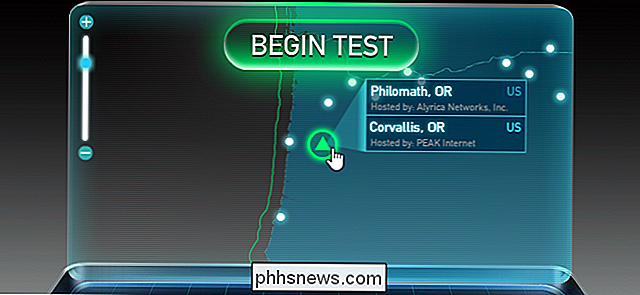
Mejores prácticas para la prueba de velocidad de conexión
Si desea obtener el resultado más preciso posible, no puede simplemente ejecutar la herramienta una vez sin pensarlo. Esto es lo que realmente debe hacer:
Asegúrese de no estar utilizando su conexión a Internet : ¿Hay alguien más transmitiendo Netflix en la otra habitación, o está descargando archivos a través de BitTorrent en su computadora? Pause todas estas aplicaciones usando su conexión antes de realizar una prueba de velocidad. Asegúrese de que la aplicación de prueba de velocidad sea lo único que use su conexión, y podrá medirla con mayor precisión. Si la herramienta no puede saturar su conexión, los números que verá serán bajos.
En un teléfono inteligente o cualquier otro tipo de conexión de datos móviles, solo asegúrese de que su dispositivo no esté descargando o cargando datos en segundo plano.
Mida más de una vez : una sola medición no es la mejor, la totalidad de las velocidades de conexión. Mida más de una vez, preferiblemente en diferentes momentos del día. Por ejemplo, puede tener velocidades de conexión a Internet más rápidas durante la madrugada cuando todo el mundo está durmiendo y velocidades de conexión más lentas por la noche cuando sus vecinos no vuelven del trabajo y usan las conexiones a Internet domésticas.
En un teléfono inteligente o cualquier otro tipo de conexión de datos móviles, su velocidad dependerá de cuántas personas a su alrededor estén usando datos, así como de la calidad de la señal en su área y de otros factores. Muévase entre las pruebas de velocidad y podrá ver cómo varía la velocidad de su conexión entre diferentes ubicaciones. Al igual que con una conexión a Internet por cable, la hora del día puede afectar las cosas: probablemente tenga una velocidad de conexión más lenta a la hora del almuerzo en el distrito central de negocios que si intentara la prueba de velocidad en la misma ubicación el domingo cuando nadie else is around.
Cómo probar la velocidad de conexión
El proceso real de medir la velocidad de conexión es simple. El estándar de oro para esto es Speedtest.net, y ese es el que recomendamos que use. Una búsqueda rápida en Internet revela muchas otras herramientas, incluso con Comcast y AT & T que ofrecen sus propias aplicaciones de prueba de velocidad. Usarlo en su computadora es tan simple como visitar el sitio web y hacer clic en el botón "Comenzar prueba".

En un teléfono inteligente o tableta, las aplicaciones gratuitas de Speedtest.net están disponibles. Descárguelos de su tienda de aplicaciones de su elección, ejecútelos y pruebe su velocidad. Recuerde, si su teléfono inteligente está conectado a una red Wi-Fi, la aplicación probará la velocidad de la red Wi-Fi. Desconecte de la red Wi-Fi y probará la red de datos de su teléfono inteligente.
Advertencia : Usar cualquier tipo de aplicación de prueba de velocidad implica descargar y cargar algunos datos. Si tiene una cantidad limitada de datos móviles, esto contará para su límite. La aplicación funciona al intentar descargar y cargar datos a la velocidad máxima durante varios segundos, maximizando su conexión. Podría usar hasta 20 MB de datos por prueba de velocidad, o incluso más: cuanto más rápida sea su conexión, más datos usará. Ten esto en cuenta.
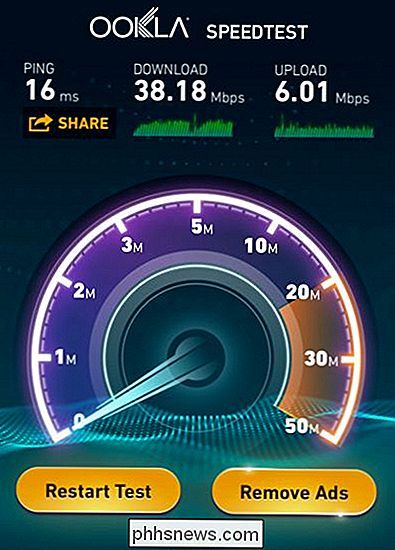
Sí, hay otros sitios web y aplicaciones de pruebas de velocidad disponibles. Pero todos funcionan de manera similar: proporcionan servidores muy rápidos y cercanos que intentan maximizar su conexión. En estas condiciones ideales, pueden proporcionarle una estimación razonablemente precisa de qué tan rápida es su conexión cuando se trata de cargar y descargar.
Crédito de la imagen: Tony Webster en Flickr

Si bloquea todas las conexiones entrantes, ¿cómo puede usted todavía usar Internet?
Si todas las conexiones entrantes a su computadora están siendo bloqueadas, ¿cómo puede todavía recibir datos y / o tener una conexión activa? La publicación de preguntas y respuestas SuperUser de hoy tiene la respuesta a una pregunta confusa del lector. La sesión de preguntas y respuestas de hoy nos llega por cortesía de SuperUser, una subdivisión de Stack Exchange, una agrupación de sitios de preguntas y respuestas impulsada por la comunidad.

¿Cuál es el sentido del Extensor HDMI de Chromecast? ¿Lo necesito?
Los "sticks" de Media Center como el Chromecast son más populares que nunca y muchos de ellos vienen con pequeños cables de extensión HDMI de 3-4 ". ¿Para qué son los cables? de hecho, hay que usarlos? Sigue leyendo mientras explicamos por qué, incluso si tu Chromecast funciona bien sin él, puedes conectarlo de todos modos.



